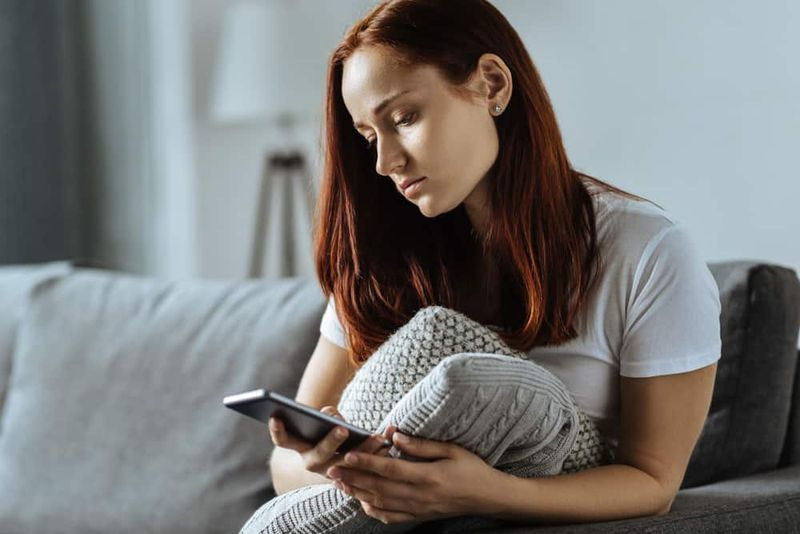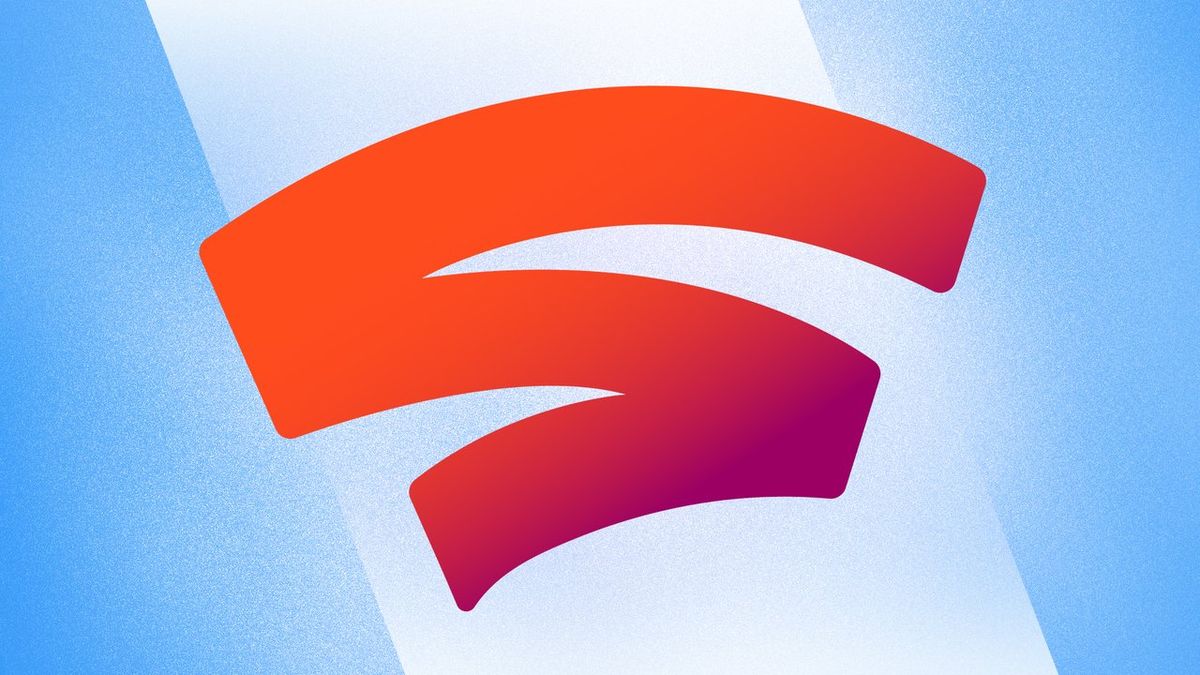Com descarregar l'instal·lador fora de línia d'Office 365

Aquesta S Zone us ensenya com descarregar l'instal·lador fora de línia d'Office 365.
gpedit msc no funciona
La guia inclou els passos per descarregar l'instal·lador fora de línia d'Office 365 per a Office 365 Personal i Negocis comptes.
Navega per temes de publicació
- Baixeu l'instal·lador fora de línia d'Office 365 per a usuaris personals d'Office
- Baixeu l'instal·lador fora de línia d'Office 365 per a usuaris d'Office Business
Baixeu l'instal·lador fora de línia d'Office 365 per a usuaris personals d'Office

- Obert Office.com . Quan s'obre la pàgina d'inici de sessió, feu clic Inicia sessió .

- Introduïu l'adreça de correu electrònic de la vostra subscripció a Office 365. A continuació, feu clic a Següent.

- A continuació, introduïu la contrasenya del compte i feu clic Inicia sessió .

- Quan inicieu sessió al vostre compte, feu clic Instal·leu Office .

Ofertes d'Office 365
 Microsoft Office 365 Personal 1 any per a PC o Mac $58.00 6 nous a partir de 58,00 dòlarsen estoc
Microsoft Office 365 Personal 1 any per a PC o Mac $58.00 6 nous a partir de 58,00 dòlarsen estoc  VEURE OFERTA
VEURE OFERTA  Família Microsoft 365 | Subscripció de 12 mesos, fins a 6 persones... $92.95.00 1 nou des de 92,95 $en estoc
Família Microsoft 365 | Subscripció de 12 mesos, fins a 6 persones... $92.95.00 1 nou des de 92,95 $en estoc  VEURE OFERTA
VEURE OFERTA - La pàgina següent s'obrirà en una nova pestanya del navegador. Feu clic Instal·leu Office .

- A la Baixeu i instal·leu Office 365 Persona Apareixo, feu clic Altres opcions.

- Es carregarà una altra finestra emergent. Marqueu la casella al costat Baixeu un instal·lador fora de línia .

- Finalment, per descarregar l'instal·lador fora de línia d'Office 365, feu clic descarregar . A continuació, deseu l'instal·lador en una ubicació del vostre ordinador.

Baixeu l'instal·lador fora de línia d'Office 365 per a usuaris d'Office Business

Descarrega l'eina de desplegament d'Office
El primer pas és descarregar i extreure l'eina de desplegament d'Office.
- Baixeu l'eina de desplegament d'Office des de Centre de descàrregues de Microsoft
- Quan s'obri l'URL, feu clic descarregar .

- Deseu el fitxer al vostre ordinador

- A continuació, obriu la ubicació del fitxer que acabeu de baixar i feu doble clic per obrir-lo. A la Control del compte d'usuari , feu clic Sí .

- A la primera pàgina de L'eina d'administrador de clic per executar de Microsoft Office 2016 , accepteu l'acord de llicència. A continuació, feu clic Continua .

- Seleccioneu una ubicació per extreure el fitxer de configuració. A continuació, feu clic a D'acord. Rebràs una confirmació que els fitxers s'han extret correctament. Feu clic a D'acord.

Els fitxers extrets contindran setup.exe i tots els fitxers xml que es mostren a la imatge següent.

Ofertes d'Office 365
 Microsoft Office 365 Personal 1 any per a PC o Mac $58.00 6 nous a partir de 58,00 dòlarsen estoc
Microsoft Office 365 Personal 1 any per a PC o Mac $58.00 6 nous a partir de 58,00 dòlarsen estoc  VEURE OFERTA
VEURE OFERTA  Família Microsoft 365 | Subscripció de 12 mesos, fins a 6 persones... $92.95.00 1 nou des de 92,95 $en estoc
Família Microsoft 365 | Subscripció de 12 mesos, fins a 6 persones... $92.95.00 1 nou des de 92,95 $en estoc  VEURE OFERTA
VEURE OFERTA Baixeu l'instal·lador fora de línia d'Office 365
Després de descarregar i extreure Office Deployment Tool, seguiu els passos següents per descarregar l'instal·lador fora de línia:
- Copia el següent...
- Enganxeu-lo en un fitxer de text i modifiqueu el següent:
SourcePath : aquest és el camí que voleu desar l'instal·lador fora de línia. Pot ser una compartició de xarxa en el format \NomServidorNomCompartit
OfficeClient Edition : Si voleu descarregar la versió de 64 bits d'Office 365, substituïu la 32 per la 64
ID d'idioma : per baixar-lo en un altre idioma, canvieu-lo a l'idioma que voleu descarregar. Per exemple, per descarregar l'instal·lador fora de línia d'Office 365 per al Regne Unit, utilitzeu en-GB, per al Canadà, en-CA - Quan acabeu, deseu el fitxer com a fitxer xml. Feu clic Dossier i seleccioneu Guardar com …

- Introduïu el nom del fitxer entre cometes amb l'extensió de fitxer xml... per exemple...
Per accedir fàcilment, deseu el fitxer a la mateixa ubicació on vau desar el fitxer de configuració que heu baixat anteriorment. A continuació, feu clic Desa .

- Abans de passar al següent pas, obriu la ubicació on heu desat el fitxer i confirmeu que és un fitxer XML...

- Obre l'indicador d'ordres. A continuació, escriviu l'ordre següent i premeu Intro.
Substitueix:
CONFIGURACIÓ amb el camí complet al fitxer de configuració que heu baixat anteriorment
[camí al fitxer de configuració] amb el camí complet al fitxer que vau crear a l'últim pas. El camí ha d'incloure l'extensió del fitxer. Podeu utilitzar els passos següents:
- A l'indicador d'ordres, escriviu aquesta ordre i premeu Intro
Chane C:O365 al camí que heu extret de l'eina de desplegament d'Office.

- Finalment, escriviu aquesta ordre i premeu Enter...
L'instal·lador fora de línia començarà a baixar-se...

- Per confirmar que la descàrrega s'ha iniciat correctament, obriu la carpeta que heu especificat SourcePath al fitxer XML que heu creat anteriorment. El camí contindrà una carpeta anomenada Oficina .
 Durant la descàrrega, l'indicador d'ordres continuarà parpellejant. Quan s'hagi completat la descàrrega, tornarà l'indicador d'ordres.
Durant la descàrrega, l'indicador d'ordres continuarà parpellejant. Quan s'hagi completat la descàrrega, tornarà l'indicador d'ordres. 
Els dos mètodes tractats en aquesta guia són adequats per a usuaris domèstics i empresarials que vulguin descarregar l'instal·lador fora de línia d'Office 365.
Si heu trobat aquesta guia útil, compartiu els vostres comentaris mitjançant el formulari Deixa una resposta. El formulari es troba al final d'aquesta pàgina.
Per obtenir més guies de Microsoft Office, visiteu la nostra pàgina de instruccions de Microsoft Office.